教程详情
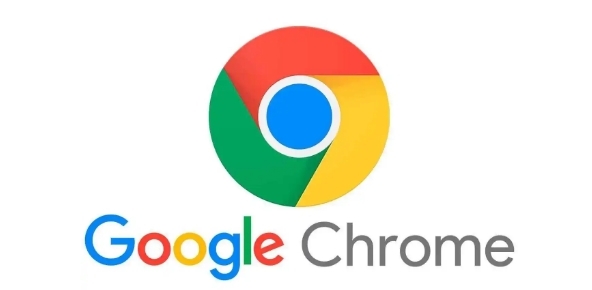
首先,尝试刷新页面。有时候,页面样式加载错误只是暂时的,刷新页面可能会解决问题。您可以点击浏览器的刷新按钮或者按下键盘上的F5键来刷新页面。
如果刷新页面没有解决问题,您可以尝试清除浏览器缓存。浏览器缓存可能会导致页面样式加载错误。您可以在Chrome浏览器的设置中找到“隐私和安全”选项,然后选择“清除浏览数据”。在弹出的窗口中,选择要清除的数据类型,包括缓存,然后点击“清除数据”按钮。
另外,您还可以尝试禁用浏览器扩展程序。某些扩展程序可能会干扰页面样式的加载。您可以在Chrome浏览器的设置中找到“扩展程序”选项,然后逐个禁用或删除扩展程序,看看是否能够解决问题。
如果以上方法都没有效果,您可以尝试使用隐身模式打开页面。在隐身模式下,浏览器不会加载任何缓存或扩展程序,这可能有助于解决页面样式加载错误。您可以点击浏览器右上角的用户图标,然后选择“打开新的隐身窗口”。
最后,如果问题仍然存在,您可以尝试更新Chrome浏览器到最新版本。旧版本的浏览器可能存在一些已知的问题,更新到最新版本可能会修复这些问题。您可以在Chrome浏览器的设置中找到“关于Chrome”选项,然后点击“检查更新”按钮来更新浏览器。
希望以上方法能够帮助您解决Chrome浏览器的页面样式加载错误问题。如果您还有其他问题,欢迎随时提问。









